Kako popraviti Nemate dozvolu za spremanje na ovu lokaciju u sustavu Windows

Kada Windows prikaže pogrešku "Nemate dopuštenje za spremanje na ovoj lokaciji", to će vas spriječiti u spremanju datoteka u željene mape.
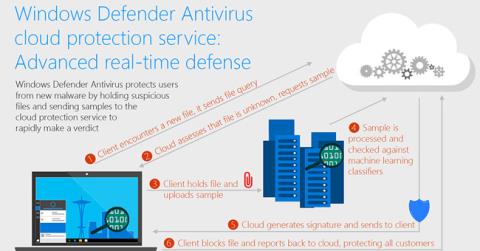
U ažuriranju Windows 10 Creators Update objavljenom prošlog travnja, Microsoft je pružio ažuriranu antivirusnu aplikaciju Windows Defender - koristeći prednosti usluga zaštite u oblaku. Kad god Windows Defender Antivirus otkrije sumnjive datoteke, aplikacija ih učitava u uslugu zaštite u oblaku radi brze analize. Ova usluga odgovara informacijama o tome jesu li datoteke sigurne ili zlonamjerne unutar milisekundi koristeći modele računalstva temeljene na oblaku i Microsoftov Intelligent Security Graph. U jučerašnjem priopćenju. Microsoft je naglasio da Windows Defender Antivirus može otkriti i ukloniti dosad neviđeni zlonamjerni softver u samo nekoliko sekundi.
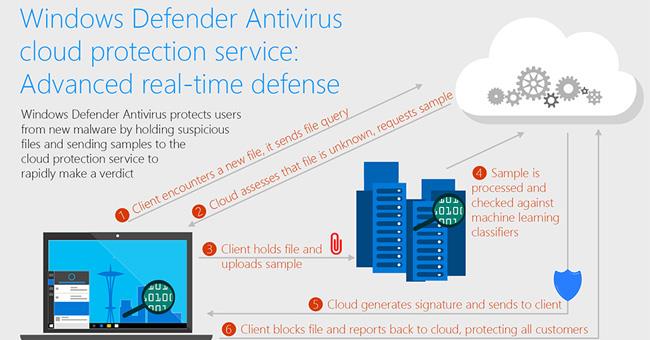
Kada korisnik klikne na zlonamjerni program, Windows Defender AV skenira datoteke pomoću pravila i definicija u memoriji. Ako to nije datoteka koja je već u memoriji, Windows Defender AV će privremeno prisilno zaustaviti tu datoteku. Zatim će od servisa za zaštitu oblaka Windows Defender AV tražiti više informacija o toj datoteci. Ako je potrebno, uputit će AV da pošalje uzorak. Tijekom tog vremena datoteka će ostati zaključana. Prema zadanim postavkama, Windows Defender AV čekat će oko 10 sekundi da dohvati podatke iz usluge zaštite u oblaku prije nego što dopusti da se datoteka nastavi izvoditi. Koristeći višeslojno strojno učenje, usluga zaštite u oblaku identificira zlonamjerne datoteke i šalje informacije natrag u Windows Defender AV. Na temelju ovih informacija, Windows Defender AV primijenit će potpise u oblaku i karantenski zlonamjerni softver. Sav ovaj proces bit će obavljen u roku od 8 sekundi.
Najbolja stvar kod Windows Defender AV i usluge u oblaku je to što je potpuno besplatan. Zbog važnosti računalne sigurnosti danas, Microsoft je omogućio zadanu zaštitu temeljenu na oblaku u Windows Defender AV. Da biste provjerili je li aplikacija omogućena na vašem računalu, posjetite sigurnosni centar Windows Defender . Zatim idite na Postavke > Postavke zaštite od virusa i prijetnji i potvrdite da su zaštita temeljena na oblaku i automatsko slanje uzorka omogućeni.
Iskoristite ovu značajku u Windows 10 Creators Update kako biste učinkovito zaštitili svoje računalo!
Kada Windows prikaže pogrešku "Nemate dopuštenje za spremanje na ovoj lokaciji", to će vas spriječiti u spremanju datoteka u željene mape.
Syslog Server važan je dio arsenala IT administratora, osobito kada je riječ o upravljanju zapisima događaja na centraliziranoj lokaciji.
Pogreška 524: Došlo je do isteka vremena je kod HTTP statusa specifičan za Cloudflare koji označava da je veza s poslužiteljem zatvorena zbog isteka vremena.
Šifra pogreške 0x80070570 uobičajena je poruka o pogrešci na računalima, prijenosnim računalima i tabletima s operativnim sustavom Windows 10. Međutim, pojavljuje se i na računalima s operativnim sustavima Windows 8.1, Windows 8, Windows 7 ili starijim.
Pogreška plavog ekrana smrti BSOD PAGE_FAULT_IN_NONPAGED_AREA ili STOP 0x00000050 je pogreška koja se često pojavljuje nakon instaliranja upravljačkog programa hardverskog uređaja ili nakon instaliranja ili ažuriranja novog softvera, au nekim slučajevima uzrok je pogreška zbog oštećene NTFS particije.
Interna pogreška Video Scheduler također je smrtonosna pogreška plavog ekrana, ova se pogreška često pojavljuje na Windows 10 i Windows 8.1. Ovaj članak će vam pokazati neke načine za ispravljanje ove pogreške.
Da biste ubrzali pokretanje sustava Windows 10 i smanjili vrijeme pokretanja, u nastavku su navedeni koraci koje morate slijediti kako biste uklonili Epic iz pokretanja sustava Windows i spriječili pokretanje programa Epic Launcher sa sustavom Windows 10.
Ne biste trebali spremati datoteke na radnu površinu. Postoje bolji načini za pohranu računalnih datoteka i održavanje radne površine urednom. Sljedeći članak pokazat će vam učinkovitija mjesta za spremanje datoteka u sustavu Windows 10.
Bez obzira na razlog, ponekad ćete morati prilagoditi svjetlinu zaslona kako bi odgovarala različitim uvjetima osvjetljenja i namjenama. Ako trebate promatrati detalje slike ili gledati film, morate povećati svjetlinu. Nasuprot tome, možda ćete htjeti smanjiti svjetlinu kako biste zaštitili bateriju prijenosnog računala.
Budi li se vaše računalo nasumično i pojavljuje li se prozor s natpisom "Provjeravam ažuriranja"? Obično je to zbog programa MoUSOCoreWorker.exe - Microsoftovog zadatka koji pomaže u koordinaciji instalacije Windows ažuriranja.








